Σχετικά με System Care Pro
System Care Pro είναι ένα εργαλείο βελτιστοποίησης αμφισβητήσιμη σύστημα, κατηγοριοποιούνται ως ένα potentially unwanted program (κουτάβι). Είναι διαφημίζονται ως ένα πρόγραμμα που θα επιταχύνει τον υπολογιστή σας με τον καθαρισμό του μητρώου σας, διαγράφοντας άχρηστα/προσωρινά αρχεία. Επίσης υπόσχεται να κρατήσει το σύστημα ασφαλή από spyware και προστασία των προσωπικών σας δεδομένων από την πρόσβαση από δεν αξιόπιστα προγράμματα. Όλα τα ακούγεται καλό στη θεωρία, αλλά είναι σημαντικό να είστε προσεκτικοί όταν χρησιμοποιείτε τέτοια προγράμματα όπως να διαγράψετε απαραίτητων αρχείων συστήματος.
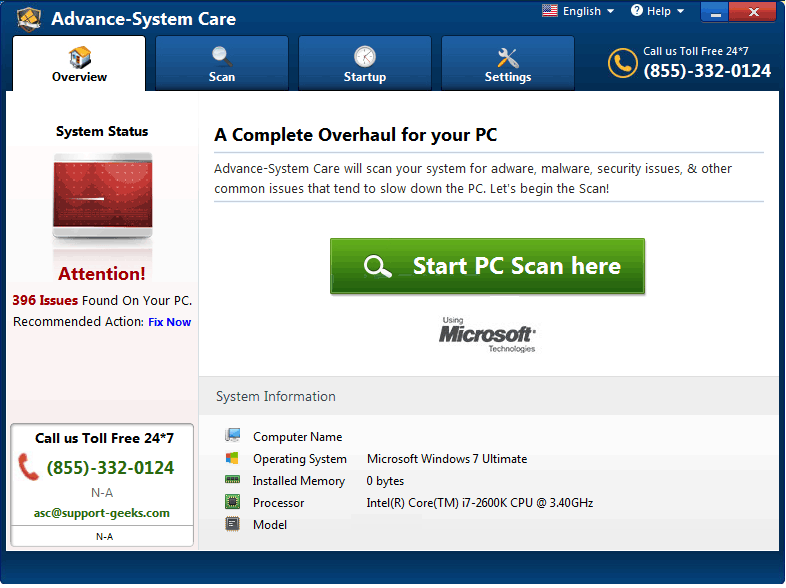
Θα πρέπει επίσης να αναφερθεί ότι αυτά τα είδη των προγραμμάτων είναι συχνά απάτες που προσπαθούν να τρομάξει τους χρήστες να πιστέψουν ότι τους υπολογιστές τους έχουν πολλά ζητήματα, και προσφέρουν στη συνέχεια, να διορθώσετε αυτά τα ζητήματα, εάν οι χρήστες αγοράζουν τα πλήρη προγράμματα. Οι τακτικές εκφοβισμού είναι ένας από τους λόγους γιατί τέτοια προγράμματα ταξινομούνται ως ένα ανεπιθύμητο. Δεν είναι πραγματικά κακόβουλα, ούτε αυτοί σκοπεύουν να βλάψει τον υπολογιστή. Ωστόσο, θέλουν τα χρήματά σας, έτσι ώστε να προσπαθήσουμε το καλύτερο για να σας κάνουν να αγοράσετε το πλήρες πρόγραμμα.
Σε γενικές γραμμές, η βελτιστοποίηση του συστήματος είναι ένα αμφισβητήσιμο θέμα μεταξύ tech-savvy άνθρωποι. Πολλοί δεν νομίζω ότι είναι απαραίτητο σε όλα, όπως όλα κάνουν είναι Διαγραφή αρχείων που έχουν μικρή σημασία στο μεγάλο σχέδιο των πραγμάτων. Και σε αντίθεση με δημοφιλή πεποίθηση, τέτοια προγράμματα δεν επιταχύνει ένα παλαιότερο υπολογιστή, όπως τα προβλήματά τους δεν είναι εναπομείναντας αρχείων ή παλιές καταχωρήσεις μητρώου. Επομένως, συνιστάται πάντα να είμαστε επιφυλακτικοί όταν πρόκειται για προγράμματα που ισχυρίζονται ότι είναι σε θέση να επιταχύνετε αισθητά τη συσκευή σας.
Είναι πιθανό ότι θα δεν ακόμη και εγκαταστήσετε το πρόγραμμα εν γνώσει, όπως αυτά τα είδη των νεογνών που διαχέεται συχνά μέσω πακέτα δωρεάν λογισμικό. Αν συνδέθηκε με κάποιο δωρεάν λογισμικό που έχετε εγκαταστήσει, αυτό δεν χρειάζεται να εγκαταστήσετε παράλληλα με τη ρητή σας άδεια. Εάν δεν θυμάστε την εγκατάστασή του, προτείνουμε να διαγράψετε System Care Pro.
Πώς να εγκαταστήσετε τα κουτάβια;
System Care Pro διατίθεται σε διάφορες ιστοσελίδες download, έτσι είναι πιθανό ότι έχετε εγκαταστήσει το στον εαυτό σας. Αν αυτή είναι η περίπτωση, σας προτείνουμε ερευνητικά προγράμματα πριν την εγκατάσταση τους στο μέλλον. Συνιστάται να διαβάσετε αρνητικά σχόλια, και όχι προγράμματα εμπιστοσύνης που έχουν μόνο θετικά, δεδομένου ότι ήταν πιθανό αγόρασαν.
Με τόσα πολλά παρόμοια προγράμματα διαθέσιμα, είναι απίθανο ότι σκοντάφτετε επάνω αυτό τον εαυτό σας. Είναι κάπως πιο πιθανό ότι το πρόγραμμα διανεμήθηκε μέσω πακέτα λογισμικού. Τι αυτό σημαίνει είναι ότι αυτό θα μπορούσε να έχουν συνδεθεί με κάποιο δωρεάν πρόγραμμα που έχετε εγκαταστήσει. Οι συνημμένες προσφορές είναι εξουσιοδοτημένοι να εγκαταστήσετε παράλληλα με το δωρεάν λογισμικό και δεν απαιτείται ρητή άδειά σας. Είναι δυνατόν να αποτρέψει αυτές τις ανεπιθύμητες εγκαταστάσεων, απλά πρέπει να δώσει ιδιαίτερη προσοχή στο πώς μπορείτε να εγκαταστήσετε προγράμματα. Το πιο σημαντικό, θα πρέπει να επιλέξουν τις ρυθμίσεις για προχωρημένους (Custom) κατά την εγκατάσταση freeware. Αυτές οι ρυθμίσεις θα κάνει ορατές όλες τις προσφορές, και θα είστε σε θέση να αποεπιλέξτε όλα αυτά. Συνιστάται να πάντα να αποεπιλέξετε τις προσφορές επειδή είναι απίθανο να είναι χρήσιμη σε σας.
Θα πρέπει να καταργείτε την System Care Pro;
Το πρόγραμμα είναι διαθέσιμο ως ένα δωρεάν και επί πληρωμή έκδοση. Η δωρεάν έκδοση θα σαρώσει τον υπολογιστή σας, προειδοποιεί σχετικά με διάφορα θέματα στον υπολογιστή σας και στη συνέχεια να ζητήσει επίμονα μπορείτε να αγοράσετε το πλήρες πρόγραμμα. Αν επιλέξετε να την αγνοήσουν, αλλά δεν καταργήσετε την εγκατάστασή του, αυτό θα συνεχώς σας ενοχλώ με τις ειδοποιήσεις για να αγοράσετε την πλήρη έκδοση και να διορθώσετε τα ζητήματα που εντοπίζονται. Σας συνιστούμε να ελέγξετε τι είναι το πρόγραμμα ανιχνεύει ως ζητήματα πριν κάνετε μια αγορά, ως optimizers σύστημα μερικές φορές προσπαθούν να ξεγελάσουν τους χρήστες. Που μπορεί να ανιχνεύσει πολύ μικρές ζητήματα ως σοβαρές, ή να τους συνθέτουν συνολικά
Επιπλέον, εάν προσπαθεί να καθαρίσετε το μητρώο, προτείνουμε δεν προβείτε. Messing με το μητρώο είναι επικίνδυνη και μπορεί να επιφέρει πολλά ανεπιθύμητα προβλήματα. Ακόμη και Microsoft συμβουλεύει κατά τη χρήση αυτών των προγραμμάτων. Σενάριο χειρότερης περίπτωσης, θα πρέπει να επανεγκαταστήσετε το λειτουργικό σας σύστημα. Και δεν υπάρχει πραγματικά κανένας λόγος γιατί θα πρέπει να μπορείτε να χάος με αυτό, διότι σε αντίθεση με το τι λένε οι προγράμματα καθαρισμού, καταχωρήσεις μητρώου παλιά/απομείνει δεν επηρεάζουν αισθητά τον υπολογιστή.
Συνολικά, είναι πολύ σκεπτικοί τι ανιχνεύεται στον υπολογιστή σας, επειδή δεν μπορεί να είναι απαραιτήτως αλήθεια. Να ελέγχετε πάντα τα ζητήματα που εντοπίστηκαν και αν είναι τόσο σοβαρή, όπως τους γίνονται για να είναι. Σε γενικές γραμμές, δείτε εργαλεία βελτιστοποίηση συστήματος με σκεπτικισμό και εξετάστε προσεκτικά εάν χρειάζεστε πραγματικά ένα. Αν νομίζετε ότι μπορείτε να το κάνετε, εξετάσουμε ελεύθερες επιλογές, όπως μπορούν να είναι αρκετά για να καθαρίσετε τον υπολογιστή σας τουλάχιστον σε κάποιο βαθμό.
αφαίρεση System Care Pro
Πρέπει να έχετε περισσότερη τύχη με με μη αυτόματο τρόπο την απεγκατάσταση του προγράμματος από τη χρήση λογισμικού anti-spyware. Δεδομένου ότι δεν είναι μια σοβαρή απειλή, αυτό δεν μπορεί να ανιχνευθεί από πολλά προγράμματα ασφαλείας. Αντίθετα, θα πρέπει να προσπαθήσετε να καταργήσετε System Care Pro τον εαυτό σας. Αν είστε σίγουροι για το πού να αρχίσω ή πώς να προχωρήσουμε, είστε ευπρόσδεκτοι να χρησιμοποιήσετε το παρακάτω παρέχονται οδηγίες για να σας βοηθήσει.
Offers
Κατεβάστε εργαλείο αφαίρεσηςto scan for System Care ProUse our recommended removal tool to scan for System Care Pro. Trial version of provides detection of computer threats like System Care Pro and assists in its removal for FREE. You can delete detected registry entries, files and processes yourself or purchase a full version.
More information about SpyWarrior and Uninstall Instructions. Please review SpyWarrior EULA and Privacy Policy. SpyWarrior scanner is free. If it detects a malware, purchase its full version to remove it.

WiperSoft αναθεώρηση λεπτομέρειες WiperSoft είναι ένα εργαλείο ασφάλεια που παρέχει σε πραγματικό χρόνο ασφάλεια απ� ...
Κατεβάσετε|περισσότερα


Είναι MacKeeper ένας ιός;MacKeeper δεν είναι ένας ιός, ούτε είναι μια απάτη. Ενώ υπάρχουν διάφορες απόψεις σχετικά με τ� ...
Κατεβάσετε|περισσότερα


Ενώ οι δημιουργοί του MalwareBytes anti-malware δεν έχουν σε αυτήν την επιχείρηση για μεγάλο χρονικό διάστημα, συνθέτουν ...
Κατεβάσετε|περισσότερα
Quick Menu
βήμα 1. Απεγκαταστήσετε System Care Pro και συναφή προγράμματα.
Καταργήστε το System Care Pro από Windows 8
Κάντε δεξιό κλικ στην κάτω αριστερή γωνία της οθόνης. Μόλις γρήγορη πρόσβαση μενού εμφανίζεται, επιλέξτε Πίνακας ελέγχου, επιλέξτε προγράμματα και δυνατότητες και επιλέξτε να απεγκαταστήσετε ένα λογισμικό.


Απεγκαταστήσετε System Care Pro από τα παράθυρα 7
Click Start → Control Panel → Programs and Features → Uninstall a program.


Διαγραφή System Care Pro από τα Windows XP
Click Start → Settings → Control Panel. Locate and click → Add or Remove Programs.


Καταργήστε το System Care Pro από το Mac OS X
Κάντε κλικ στο κουμπί Go στην κορυφή αριστερά της οθόνης και επιλέξτε εφαρμογές. Επιλέξτε το φάκελο "εφαρμογές" και ψάξτε για System Care Pro ή οποιοδήποτε άλλοδήποτε ύποπτο λογισμικό. Τώρα, κάντε δεξί κλικ στο κάθε τέτοια εισόδων και επιλέξτε μεταφορά στα απορρίμματα, στη συνέχεια, κάντε δεξί κλικ το εικονίδιο του κάδου απορριμμάτων και επιλέξτε άδειασμα απορριμάτων.


βήμα 2. Διαγραφή System Care Pro από τις μηχανές αναζήτησης
Καταγγείλει τις ανεπιθύμητες επεκτάσεις από τον Internet Explorer
- Πατήστε το εικονίδιο με το γρανάζι και πηγαίνετε στο Διαχείριση πρόσθετων.


- Επιλέξτε γραμμές εργαλείων και επεκτάσεις και να εξαλείψει όλες τις ύποπτες καταχωρήσεις (εκτός από τη Microsoft, Yahoo, Google, Oracle ή Adobe)


- Αφήστε το παράθυρο.
Αλλάξει την αρχική σελίδα του Internet Explorer, αν άλλαξε από ιό:
- Πατήστε το εικονίδιο με το γρανάζι (μενού) στην επάνω δεξιά γωνία του προγράμματος περιήγησης και κάντε κλικ στην επιλογή Επιλογές Internet.


- Γενικά καρτέλα καταργήσετε κακόβουλο URL και εισάγετε το όνομα τομέα προτιμότερο. Πιέστε εφαρμογή για να αποθηκεύσετε τις αλλαγές.


Επαναρυθμίσετε τη μηχανή αναζήτησης σας
- Κάντε κλικ στο εικονίδιο με το γρανάζι και κινηθείτε προς Επιλογές Internet.


- Ανοίξτε την καρτέλα για προχωρημένους και πατήστε το πλήκτρο Reset.


- Επιλέξτε Διαγραφή προσωπικών ρυθμίσεων και επιλογή Επαναφορά μία περισσότερο χρόνο.


- Πατήστε κλείσιμο και αφήστε το πρόγραμμα περιήγησής σας.


- Εάν ήσαστε σε θέση να επαναφέρετε προγράμματα περιήγησης σας, απασχολούν ένα φημισμένα anti-malware, και σάρωση ολόκληρου του υπολογιστή σας με αυτό.
Διαγραφή System Care Pro από το Google Chrome
- Πρόσβαση στο μενού (πάνω δεξιά γωνία του παραθύρου) και επιλέξτε ρυθμίσεις.


- Επιλέξτε τις επεκτάσεις.


- Εξαλείψει τις ύποπτες επεκτάσεις από τη λίστα κάνοντας κλικ στο δοχείο απορριμμάτων δίπλα τους.


- Αν δεν είστε σίγουροι ποιες επεκτάσεις να αφαιρέσετε, μπορείτε να τα απενεργοποιήσετε προσωρινά.


Επαναφέρετε την αρχική σελίδα και προεπιλεγμένη μηχανή αναζήτησης χρωμίου Google αν ήταν αεροπειρατή από ιό
- Πατήστε στο εικονίδιο μενού και κάντε κλικ στο κουμπί ρυθμίσεις.


- Αναζητήστε την "ανοίξτε μια συγκεκριμένη σελίδα" ή "Ορισμός σελίδες" στο πλαίσιο "και στο εκκίνηση" επιλογή και κάντε κλικ στο ορισμός σελίδες.


- Σε ένα άλλο παράθυρο Αφαιρέστε κακόβουλο αναζήτηση τοποθεσίες και πληκτρολογήστε αυτό που θέλετε να χρησιμοποιήσετε ως αρχική σελίδα σας.


- Στην ενότητα Αναζήτηση, επιλέξτε Διαχείριση αναζητησης. Όταν στις μηχανές αναζήτησης..., Αφαιρέστε κακόβουλο αναζήτηση ιστοσελίδες. Θα πρέπει να αφήσετε μόνο το Google ή το όνομά σας προτιμώμενη αναζήτηση.




Επαναρυθμίσετε τη μηχανή αναζήτησης σας
- Εάν το πρόγραμμα περιήγησης εξακολουθεί να μην λειτουργεί τον τρόπο που προτιμάτε, μπορείτε να επαναφέρετε τις ρυθμίσεις.
- Ανοίξτε το μενού και πλοηγήστε στις ρυθμίσεις.


- Πατήστε το κουμπί επαναφοράς στο τέλος της σελίδας.


- Πατήστε το κουμπί "Επαναφορά" άλλη μια φορά στο πλαίσιο επιβεβαίωσης.


- Εάν δεν μπορείτε να επαναφέρετε τις ρυθμίσεις, αγοράσετε ένα νόμιμο αντι-malware και να σαρώσει τον υπολογιστή σας.
Καταργήστε το System Care Pro από Mozilla Firefox
- Στην επάνω δεξιά γωνία της οθόνης, πιέστε το πλήκτρο μενού και επιλέξτε πρόσθετα (ή πατήστε Ctrl + Shift + A ταυτόχρονα).


- Να μετακινήσετε στη λίστα επεκτάσεων και προσθέτων και να απεγκαταστήσετε όλες τις καταχωρήσεις ύποπτα και άγνωστα.


Αλλάξει την αρχική σελίδα του Mozilla Firefox, αν άλλαξε από ιό:
- Πατήστε το μενού (πάνω δεξιά γωνία), επιλέξτε επιλογές.


- Στην καρτέλα "Γενικά" διαγράψετε το κακόβουλο URL και εισάγετε ιστοσελίδα προτιμότερο ή κάντε κλικ στο κουμπί Επαναφορά στην προεπιλογή.


- Πατήστε OK για να αποθηκεύσετε αυτές τις αλλαγές.
Επαναρυθμίσετε τη μηχανή αναζήτησης σας
- Ανοίξτε το μενού και πατήστε το κουμπί βοήθεια.


- Επιλέξτε πληροφορίες αντιμετώπισης προβλημάτων.


- Firefox ανανέωσης τύπου.


- Στο πλαίσιο επιβεβαίωσης, κάντε κλικ στην επιλογή Ανανέωση Firefox πάλι.


- Αν είστε σε θέση να επαναφέρετε το Mozilla Firefox, σάρωση ολόκληρου του υπολογιστή σας με ένα αξιόπιστο anti-malware.
Απεγκαταστήσετε System Care Pro από το Safari (Mac OS X)
- Πρόσβαση στο μενού.
- Επιλέξτε προτιμήσεις.


- Πηγαίνετε στην καρτέλα επεκτάσεις.


- Πατήστε το κουμπί της απεγκατάστασης δίπλα από το ανεπιθύμητο System Care Pro και να απαλλαγούμε από όλες τις άλλες άγνωστες εγγραφές καθώς και. Εάν δεν είστε βέβαιοι αν η επέκταση είναι αξιόπιστος ή όχι, απλά αποεπιλέξτε το πλαίσιο ενεργοποίηση για να το απενεργοποιήσετε προσωρινά.
- Επανεκκίνηση Safari.
Επαναρυθμίσετε τη μηχανή αναζήτησης σας
- Πατήστε το εικονίδιο του μενού και επιλέξτε Επαναφορά Safari.


- Επιλέξτε τις επιλογές που θέλετε να επαναφορά (συχνά όλα αυτά επιλέγεται εκ των προτέρων) και πατήστε το πλήκτρο Reset.


- Εάν δεν μπορείτε να επαναφέρετε το πρόγραμμα περιήγησης, σάρωση ολόκληρο το PC σας με ένα αυθεντικό malware λογισμικό αφαίρεσης.
Site Disclaimer
2-remove-virus.com is not sponsored, owned, affiliated, or linked to malware developers or distributors that are referenced in this article. The article does not promote or endorse any type of malware. We aim at providing useful information that will help computer users to detect and eliminate the unwanted malicious programs from their computers. This can be done manually by following the instructions presented in the article or automatically by implementing the suggested anti-malware tools.
The article is only meant to be used for educational purposes. If you follow the instructions given in the article, you agree to be contracted by the disclaimer. We do not guarantee that the artcile will present you with a solution that removes the malign threats completely. Malware changes constantly, which is why, in some cases, it may be difficult to clean the computer fully by using only the manual removal instructions.
